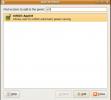मल्लाह लिनक्स कैसे स्थापित करें
वायेजर लिनक्स एक एक्सूबंटू लिनक्स वितरण है जो सबसे अच्छा लाता है XFCE डेस्कटॉप वातावरण. यह कई अद्वितीय विशेषताओं के साथ आता है जो अन्य एक्सएफसीई वितरणों में नहीं पाया जाता है, जैसे कि अवंत विंडो नेविगेटर, कॉंकी, और अन्य।
मल्लाह के एक्सएफसीई संस्करण के अलावा, वे ग्नोम और अन्य जैसे अन्य संस्करण भी पेश करते हैं। अब तक, वायेजर लिनक्स उबंटू में बनाया गया है। हालांकि, उन लोगों के लिए एक डेबियन-आधारित रिलीज़ भी है जो उबंटू के प्रशंसक नहीं हैं।
इस गाइड में, हम आपको दिखाएंगे कि वायेजर लिनक्स कैसे स्थापित करें। हालाँकि, शुरू होने से पहले, सुनिश्चित करें कि आपके पास 2 जीबी USB फ्लैश ड्राइव है, कम से कम 1 जीबी रैम और दो सीपीयू कोर वाला कंप्यूटर।
वायेजर लिनक्स डाउनलोड करना
मल्लाह लिनक्स को स्थापित करने का एकमात्र तरीका इंटरनेट से ऑपरेटिंग सिस्टम की आईएसओ रिलीज को डाउनलोड करना है। सौभाग्य से, वायेजर लिनक्स को सोर्सफॉर्ग पर होस्ट किया जाता है, इसलिए डाउनलोड की गति बहुत तेज है।
नवीनतम वायेजर लिनक्स आईएसओ फाइल पर अपने हाथ पाने के लिए, नीचे चरण-दर-चरण निर्देशों का पालन करें।
चरण 1: को सिर वायेजर लिनक्स वेबसाइट
. एक बार आधिकारिक साइट पर, आपको कई मेनू विकल्प दिखाई देंगे। डाउनलोड आइकन खोजें और उस पर क्लिक करें। इस आइकन का चयन आपको वायेजर लिनक्स सोर्सफॉर्ज पेज पर ले जाएगा।चरण 2: वायेजर लिनक्स सोर्सफॉर्ज पेज पर, कई अलग-अलग डाउनलोड विकल्प उपलब्ध हैं। मल्लाह डेबियन से, पुराने मल्लाह उबंटू तक, सब कुछ। हालांकि, इस गाइड में, हम मल्लाह एक्सई पर ध्यान केंद्रित करेंगे।
पता लगाएँ मल्लाह-XE-20.04 बीटा LTS-amd64.iso और डाउनलोड शुरू करने के लिए उस पर क्लिक करें। वैकल्पिक रूप से, अगर मल्लाह XE 20.04 बीटा से बाहर है, तो इसके बजाय इसे डाउनलोड करें।
चरण 3: मल्लाह- XE-20.04-Beta-LTS-amd64.iso को अपने कंप्यूटर पर डाउनलोड करें। यह काफी समय लेगा, क्योंकि आईएसओ फाइलें आकार में कुछ गीगाबाइट से अधिक होती हैं।
जब डाउनलोड प्रक्रिया पूरी हो जाती है, तो आपने नवीनतम वायेजर लिनक्स रिलीज को अपने सिस्टम में सफलतापूर्वक डाउनलोड किया होगा। जारी रखने के लिए मार्गदर्शिका के अगले भाग पर जाएँ!
मल्लाह लिनक्स लाइव USB बनाना
वायेजर लिनक्स को स्थापित करने का अर्थ है एक लाइव यूएसबी बनाना। वहां एक लाइव यूएसबी बनाने के लिए कई अलग-अलग तरीके. हालांकि, अब तक, जाने का सबसे आसान तरीका बाल्कन कंपनी द्वारा डिस्क इमेजिंग उपकरण एटचर का उपयोग करना है।
इस गाइड में हम Etcher का उपयोग कर रहे हैं? यह एक क्रॉस-प्लेटफॉर्म टूल है। इसलिए, कोई फर्क नहीं पड़ता कि आप अपने वायेजर लिनक्स को लाइव यूएसबी बनाने के लिए कौन सा ऑपरेटिंग सिस्टम चुनते हैं, प्रक्रिया समान है।

Etcher टूल डाउनलोड करें अपने लिनक्स, मैक, या विंडोज कंप्यूटर के लिए। फिर, सिस्टम पर इसे स्थापित करने की प्रक्रिया से गुजरें। एक बार यह स्थापित हो जाने के बाद, इसे खोलें और नीचे दिए गए चरण-दर-चरण निर्देशों का पालन करके अपने वायेजर लिनक्स को लाइव यूएसबी बनाएं।
चरण 1: Etcher एप्लिकेशन में, "छवि का चयन करें" बटन ढूंढें, और माउस से उस पर क्लिक करें। "चयन छवि" पर क्लिक करके, एक पॉप-अप विंडो दिखाई देगी। मल्लाह एक्सई 20.04 आईएसओ के लिए ब्राउज़ करने के लिए इसका उपयोग करें जो पहले डाउनलोड किया गया था।
चरण 2: अपने कंप्यूटर पर USB पोर्ट पर USB फ्लैश ड्राइव में प्लग करें।
चरण 3: "ड्राइव चुनें" बटन का पता लगाएं और माउस से उस पर क्लिक करें। "ड्राइव चुनें" बटन का चयन करने पर, एक UI दिखाई देगा। अपने ड्राइव का चयन करने के लिए इस UI का उपयोग करें।
चरण 4: "फ़्लैश" पर क्लिक करें निर्माण प्रक्रिया शुरू करने के लिए बटन! जब सब कुछ हो जाए, तो अपने कंप्यूटर के BIOS को USB से बूट करने के लिए कॉन्फ़िगर करें और गाइड के अगले भाग पर जाएं।
मल्लाह लिनक्स स्थापित करना
वायेजर लिनक्स को स्थापित करने के लिए, सुनिश्चित करें कि आपने लाइव USB में पूरी तरह से बूट कर दिया है। फिर, वॉयेजर सेट अप करने के लिए नीचे दिए गए चरण-दर-चरण निर्देशों का पालन करें।
चरण 1: डेस्कटॉप पर आइकन का पता लगाएं जो कहता है, "Xubuntu 20.04 LTS इंस्टॉल करें" और माउस से उस पर क्लिक करें। इस विकल्प का चयन करने से वायेजर लिनक्स इंस्टॉलेशन टूल आएगा।

चरण 2: स्वागत स्क्रीन पढ़ें। फिर, "जारी रखें" बटन का पता लगाएं और अगले पृष्ठ पर जाने के लिए इसे क्लिक करें।

चरण 3: "कीबोर्ड लेआउट" पृष्ठ पर अपने कीबोर्ड लेआउट का चयन करें यदि वोएजर लिनक्स स्वचालित रूप से आपके लिए इसका चयन नहीं करता है। फिर, अगले पृष्ठ पर जाने के लिए "जारी रखें" बटन पर क्लिक करें।

चरण 4: "Xubuntu स्थापित करते समय अपडेट डाउनलोड करें" का चयन करें। इसके अलावा, "ग्राफिक्स और वाई-फाई हार्डवेयर और अतिरिक्त मीडिया प्रारूपों के लिए तृतीय-पक्ष सॉफ़्टवेयर स्थापित करें" चुनें।

अगले पृष्ठ पर जाने के लिए "जारी रखें" पर क्लिक करें।
चरण 5: "स्थापना प्रकार" पृष्ठ पर, उस स्थापना प्रकार का चयन करें जो आपके लिए सबसे उपयुक्त हो। जब तक आप लिनक्स विशेषज्ञ नहीं हैं, तब तक "कुछ और" विकल्प न चुनें और समझें कि हाथ से सिस्टम कैसे सेट किया जाए।

अगले पृष्ठ पर जाने के लिए "अभी स्थापित करें" चुनें।
चरण 6: ऑन-स्क्रीन मैप का उपयोग करके, अपना समय क्षेत्र चुनें। फिर, अगले पृष्ठ पर जाने के लिए "जारी रखें" पर क्लिक करें।

चरण 7: UI का उपयोग करके, अपने नए वायेजर लिनक्स पीसी के लिए एक यूज़रनेम, पासवर्ड और होस्टनाम सेट करें। फिर, अगले पृष्ठ पर जाने के लिए "जारी रखें" बटन का चयन करें।

मल्लाह लिनक्स इंस्टॉलर सिस्टम को सेट करें। जब प्रक्रिया पूरी हो जाती है, तो स्क्रीन पर दिखाई देने वाले "रिबूट" बटन को क्लिक करें, जिसे पुनरारंभ करना है। जब रिबूट पूरा हो जाता है, तो आप अपने नए वायेजर लिनक्स इंस्टॉलेशन का उपयोग करने के लिए तैयार होंगे!
खोज
हाल के पोस्ट
Ubuntu में सोने से लैपटॉप को रोकने के लिए ऑटो नींद अक्षम करें
आइए मैं आपको सबसे पहले उबंटू में ऐप्पल की भूमिका से परिचित कराता हू...
कैसे Ubuntu डेस्कटॉप पर विभाजन चिह्न छिपाने के लिए
जब भी उबंटू स्थापित होता है, सभी माउंट किए गए विभाजन के आइकन आपके ड...
विबियो उबंटू लिनक्स के लिए
दीया मूल रूप से प्रेरित है Microsoft Visio, इसका उपयोग कई अलग-अलग प...